Como tornar um smartphone mais fácil de ler e usar para adultos mais velhos
Publicados: 2025-09-04À medida que envelhecemos, nossa visão naturalmente enfraquece. Essa condição é chamada presbiopia, o que faz com que idosos sofram de ler o texto próximo aos seus olhos. Agora que os smartphones se tornaram uma parte essencial de nossas vidas diárias, suas telas pequenas geralmente pioram o problema. Os óculos podem ajudar, mas existem outras configurações e recursos simples de smartphones que podem facilitar a leitura do texto para pessoas idosas. Neste guia, você aprenderá sobre diferentes métodos.
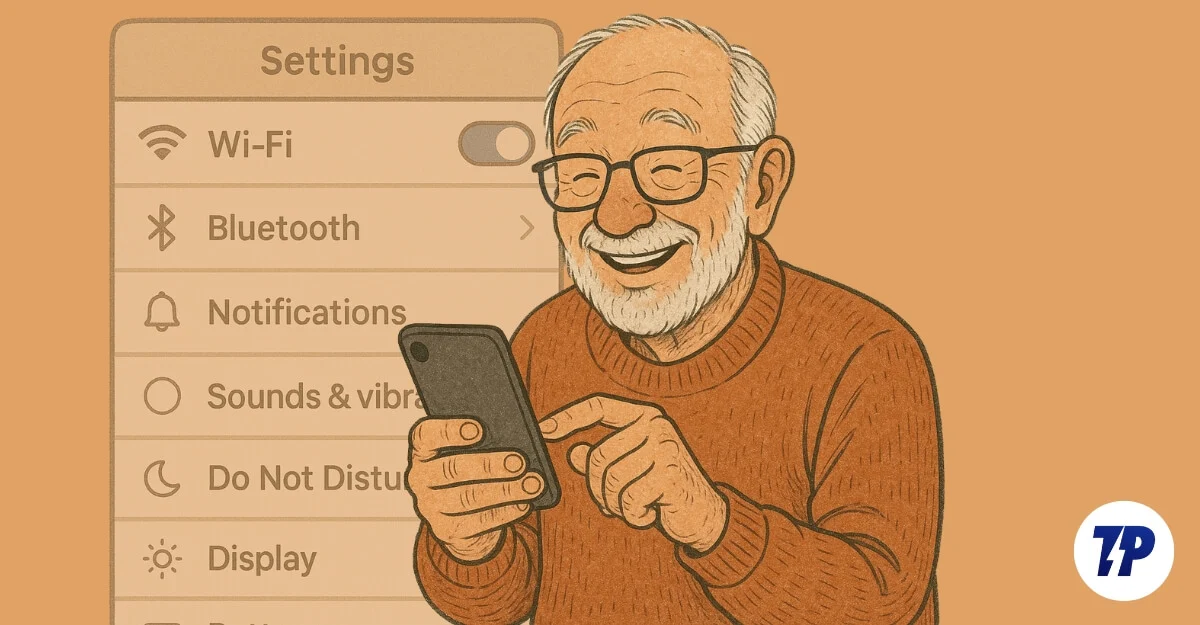
Índice
12 configurações simples de smartphones para facilitar o uso do smartphone
Aumente o tamanho da fonte ou altere a fonte para facilitar a leitura do texto
Aumentar o tamanho da fonte é a configuração básica com a qual você deve ajudar seus anciãos a ativar. Embora seja uma configuração básica em um smartphone, muitas pessoas idosas desconhecem essa solução e continuam usando o smartphone com o texto pequeno, o que não apenas dificulta a leitura, mas também pode levar a torneiras acidentais e uma experiência frustrante.
Vi meu avô lutando com esse motivo exato, e mudei rapidamente o texto em seu smartphone para corrigir o problema dele.
Alterar o tamanho da fonte está disponível no Android e no iPhone. Para o Android, dependendo do seu smartphone Android, você pode encontrar isso em configurações gerais ou de exibição. No iPhone, você pode encontrar isso em configurações gerais. Enquanto você está configurando o smartphone, pergunte às pessoas mais velhas que fonte é confortável para eles. Lembre -se de que a configuração de uma fonte muito grande tem suas desvantagens, pois pode ocupar espaço extra de tela, o que pode resultar em mais rolagem e até quebrar alguns layouts de aplicativos ou sites.
Outra mudança é ajustar o tamanho da fonte. Algumas fontes são mais fáceis de ler para os idosos, e aqui estão as fontes mais comuns que comprovam mais fáceis de ler para adultos mais velhos. Os dispositivos Android e iOS permitem que você altere o estilo da fonte. No Android, dependendo do seu dispositivo, alterar o texto é um pouco complicado. Tenho um guia detalhado sobre como configurar fontes personalizadas no iPhone.
Como alterar as configurações de fontes no Android:
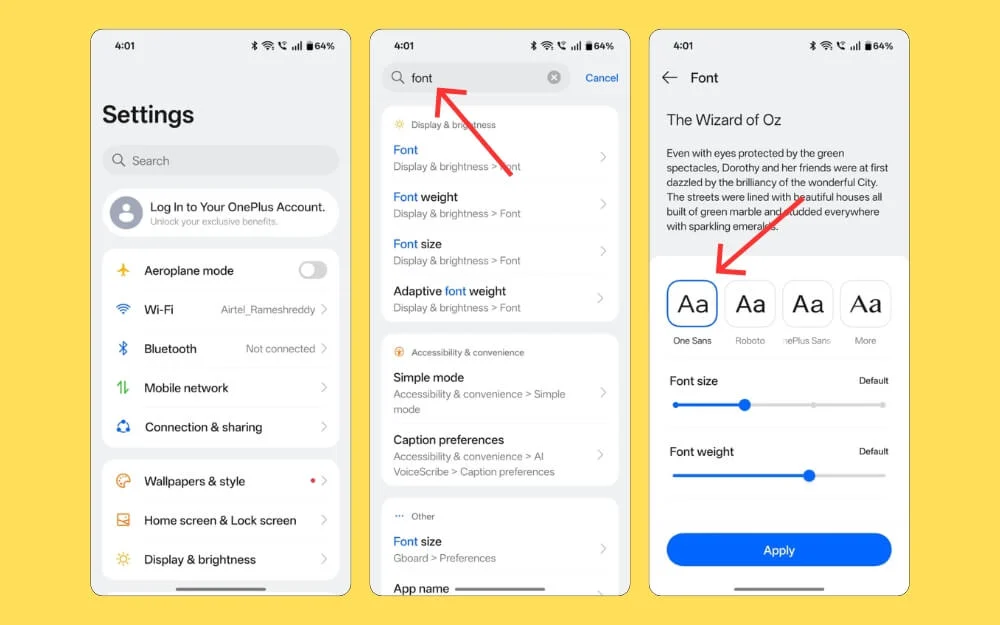
- Abra as configurações no seu smartphone Android.
- Vá para as configurações de exibição. Se você não encontrar essas configurações, poderá usar a barra de pesquisa e procurar configurações de fontes.
- A partir daí, você pode ajustar seu estilo de fonte, tamanho e peso.
Como alterar as configurações de fonte no iPhone:
- Abra as configurações no seu iPhone.
- Vá para as configurações de exibição e brilho.
- Toque no tamanho do texto e aqui ajuste o controle deslizante para aumentar ou diminuir o tamanho da fonte.
Ao contrário do Android, você não pode alterar o estilo de fonte em um iPhone; No entanto, ainda existem algumas soluções alternativas que você pode usar. Como usar o estilo de fonte em um determinado aplicativo. No entanto, se o iPhone estiver em execução no iOS 16 ou posterior, você poderá usar o método que escrevi em um guia separado.
Se o celular executar na versão mais recente do Android ou iOS, você também poderá ativar o texto de alto contraste. Esse recurso adiciona uma borda preta ao texto na tela, o que aumenta seu contraste, tornando -o se destacando e mais fácil de ler.
Lembre -se de que fazer essas alterações pode parecer menos atraente para os usuários mais jovens, mas eles fazem uma grande diferença para os usuários idosos.
Amplie e leia peças específicas na tela
Outro recurso útil no Android é o Linente de tela, que permite ampliar uma parte específica da tela, independentemente do aplicativo que você está usando. Funciona globalmente.
Além disso, o Android oferece maneiras diferentes de acessar esse recurso. Você pode ampliar completamente a tela inteiramente ou aumentar o zoom em partes específicas da tela, e também oferece opções diferentes para acessar a ampliação, incluindo tocar triplo em uma área específica para zoom, usando um atalho que fica na tela e alternando-o usando o volume para cima e para baixo, dependendo da sua preferência.
Você pode encontrar funcionalidade semelhante no iPhone, mas atualmente está limitada a gestos; Você pode ampliar completamente a tela ou aumentar o zoom em uma janela específica.
Como ampliar o Android
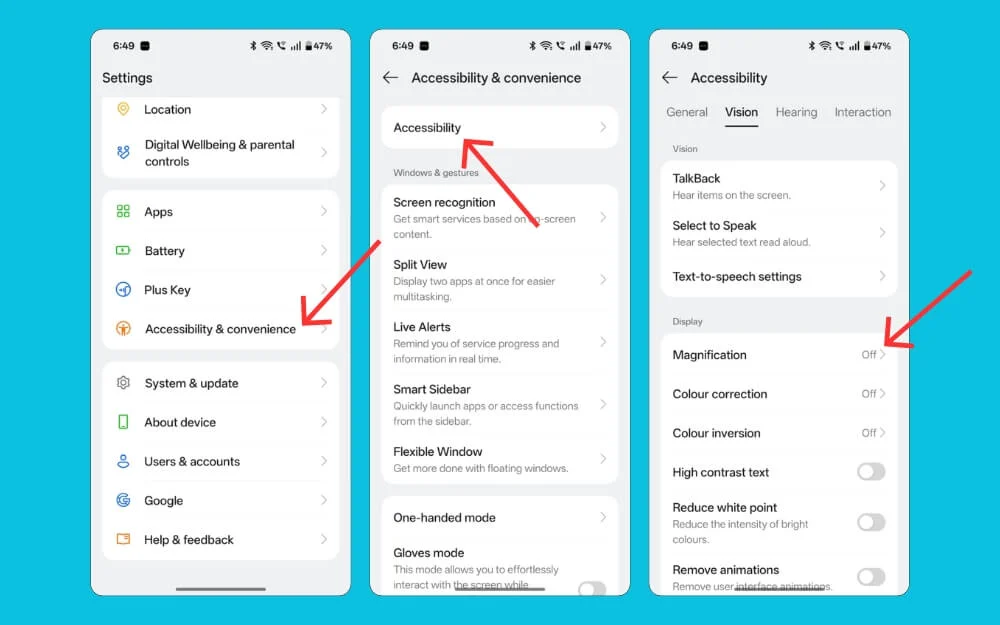
- Abra as configurações no seu smartphone Android.
- Role para baixo e vá para as configurações de acessibilidade. Se você não encontrar essas configurações, poderá usar a barra de pesquisa e encontrar a configuração de ampliação no seu smartphone Android.
- Agora, permita que o atalho o acesse facilmente a partir de qualquer tela ou ajuste o tipo de ampliação, dependendo de sua escolha.
Como ampliar o iPhone
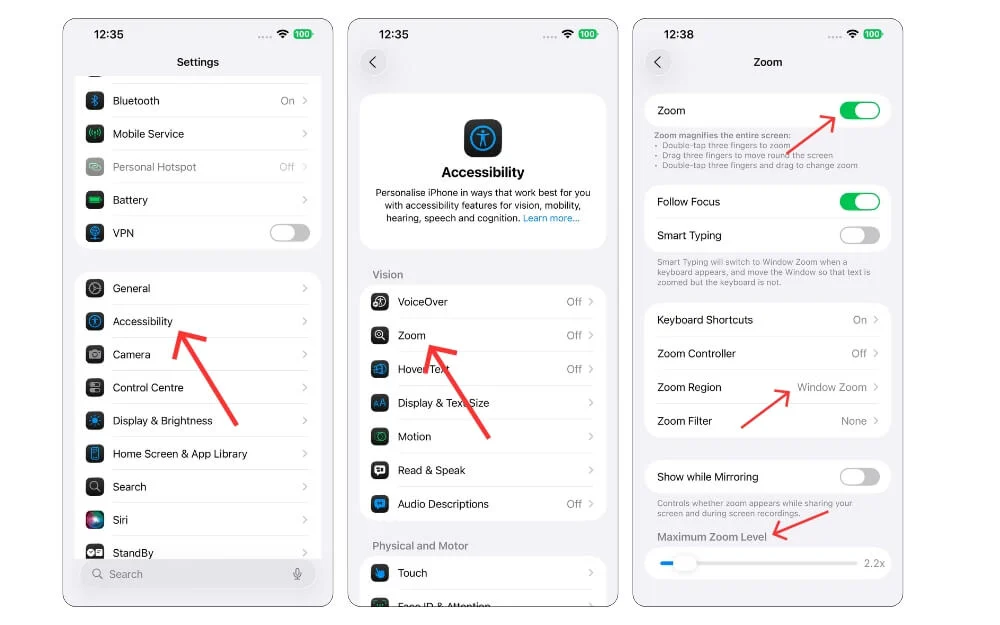
- Abra as configurações no seu iPhone.
- Role para baixo e toque nas configurações de acessibilidade.
- Toque na opção de zoom e ligue -a. Você pode dobrar duas vezes usando o três dedos para aumentar o zoom. Para a melhor experiência, selecione o zoom da janela nas configurações da região Zoom.
Não apenas as telas de smartphones, mas as pessoas idosas também acham muito difícil ler texto em outras áreas, como jornais, livros ou até etiquetas de produtos; Nesses casos, um smartphone é muito útil e pode ser usado como um aumento digital.
Nem todos os telefones suportam esse recurso por padrão, portanto, você deve manter anotações, e o Google Pixel e os iPhones são duas marcas conhecidas e populares que suportam esse recurso por padrão. Para usá -los
Em um smartphone do Google Pixel, abra o aplicativo Ligna e inicie o zoom usando a câmera, e ele oferece zoom claro. Em um iPhone, você pode abrir o aplicativo da câmera e começar a ampliar o objeto. Guia detalhado sobre como usá -lo em um iPhone.
Traz de volta o toque assistivo
Meu tio atualizou recentemente de seu antigo iPhone 6s para um iPhone 13. Depois de passar algum tempo com ele, notei que ele costumava lutar com gestos. Quando perguntei, ele explicou que costumava usar toque de assistência por anos. Depois de trocar de telefone, ele está achando difícil usar gestos no iPhone.
Ele também mencionou que as ações mais comuns são maneiras de acessar o iPhone 6s mais antigo, e isso não é possível nos iPhones mais recentes. Felizmente, a Apple ainda permite que você use o toque de assistência nas configurações.
Você pode acessar configurações e configurações de acessibilidade, ativar isso e personalizar adicionando atalhos usados com mais frequência ao toque de assistência e facilitando o acesso a ações rápidas rapidamente.
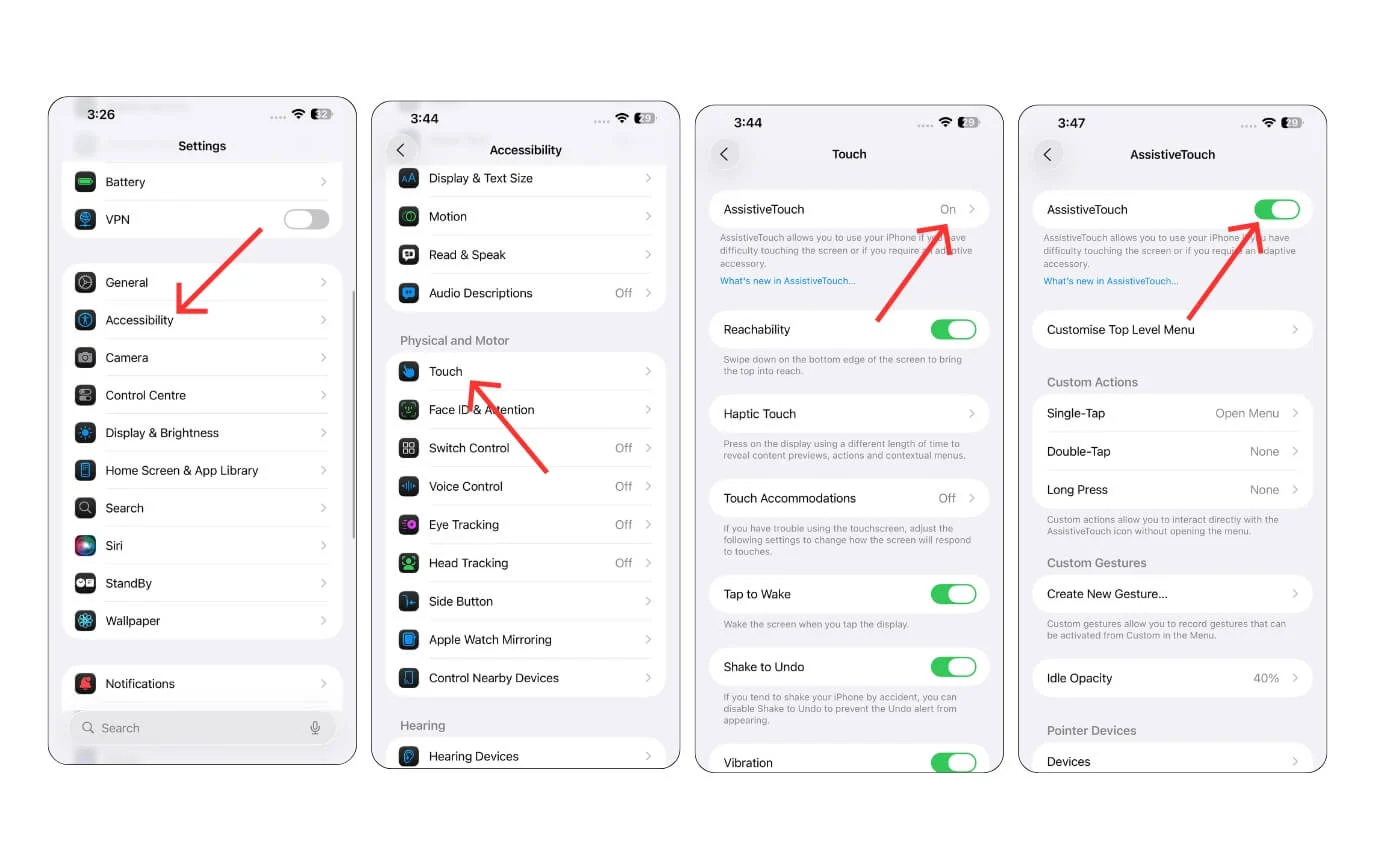
Altere essas configurações no último iOS 26
A Apple introduziu recentemente um novo design de vidro líquido no iOS 26, tornando a interface mais transparente. Essa decisão recebeu sentimentos contraditórios, e alguns usuários regulares acham o design mais difícil de ler.
Embora a Apple esteja definitivamente refinando para melhorar, ainda não é a melhor. A Apple começará a lançar uma versão estável do iOS 26 para os usuários (se você estiver lendo esta postagem, após 9 de setembro, a atualização já foi lançada). Aqui estão algumas configurações que você pode ajustar para facilitar os usuários idosos.
Mude para ícones regulares:
Uma configuração que você precisa alterar é o ícones padrão de ícones transparentes para regulares. Os ícones transparentes são mais difíceis de ler para pessoas mais velhas. Felizmente, você pode recuperar os ícones mais antigos. Abra o seu iPhone e pressione há muito tempo em qualquer lugar da tela, toque em Personalizar e selecione ícones padrão.
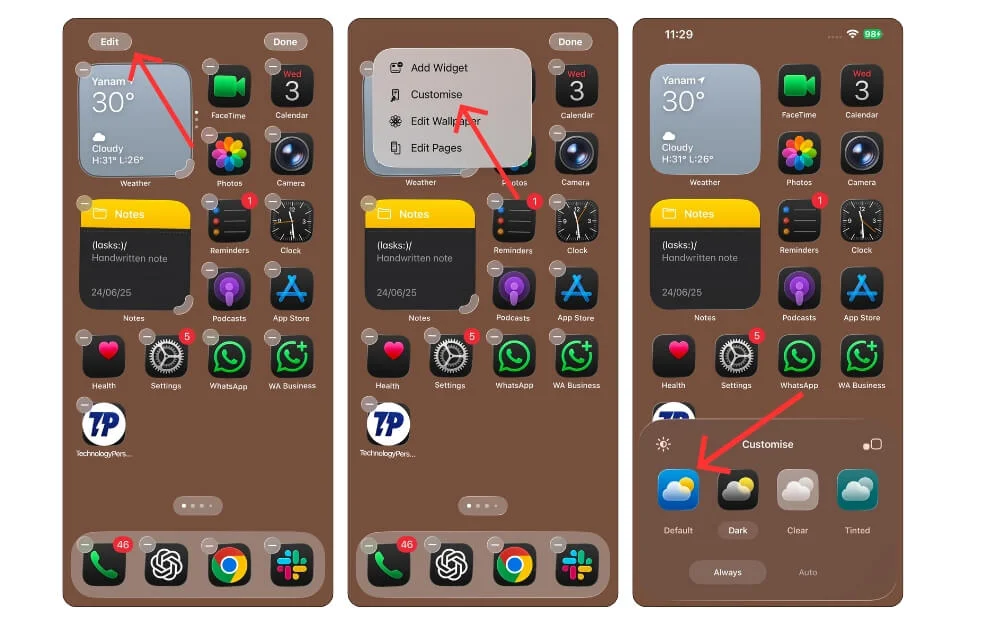
Em seguida, reduza as configurações de transparência
Outra configuração útil é ativar as configurações de transparência reduzidas para facilitar a leitura em um iPhone, reduzindo a transparência dos elementos na tela.
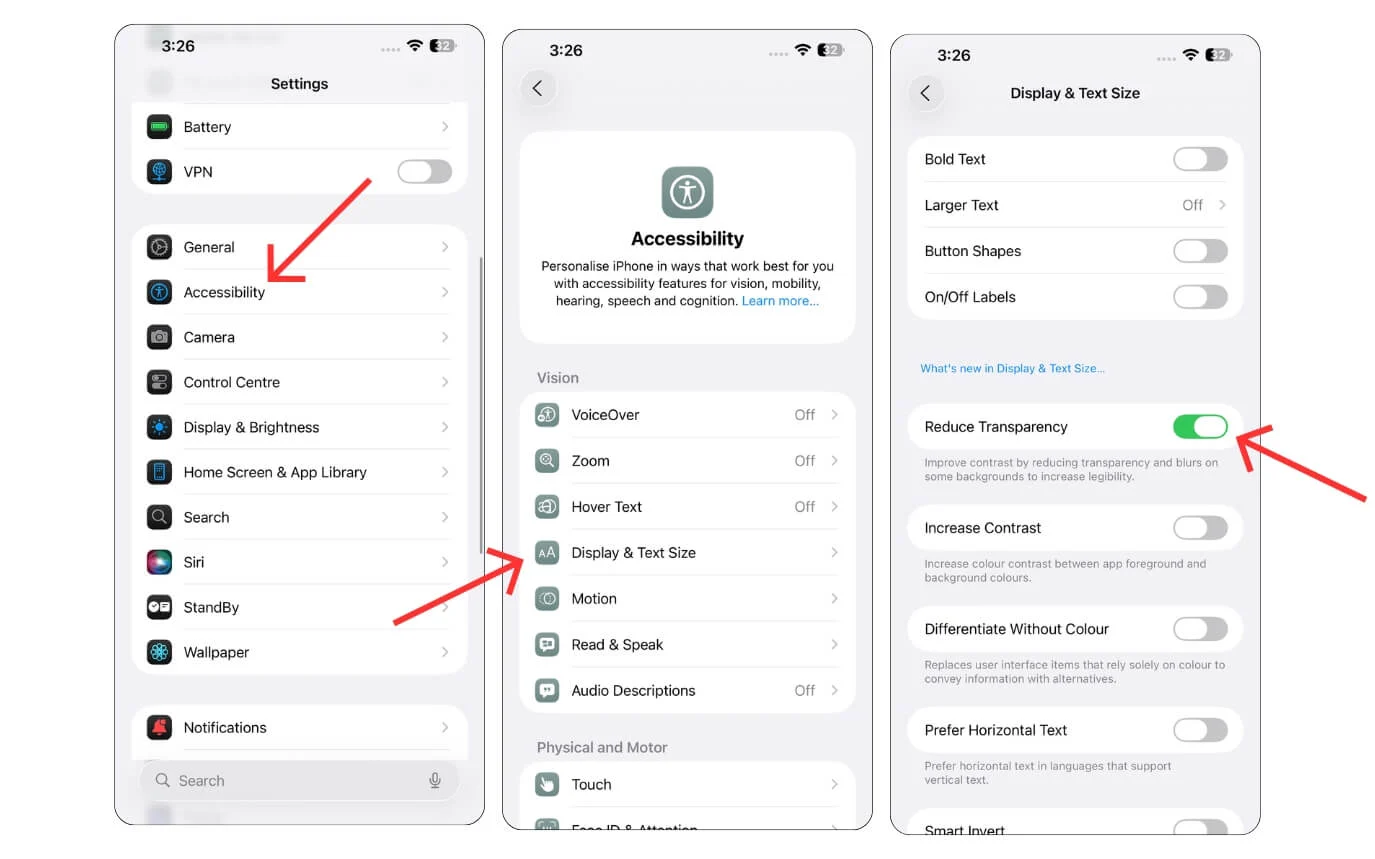
Redimensione o centro de controle
Embora esse recurso não fosse novo, a Apple permite redimensionar os ladrilhos no centro de controle. Agora você pode aumentar o tamanho dos ícones mais usados para os idosos, facilitando o acesso.

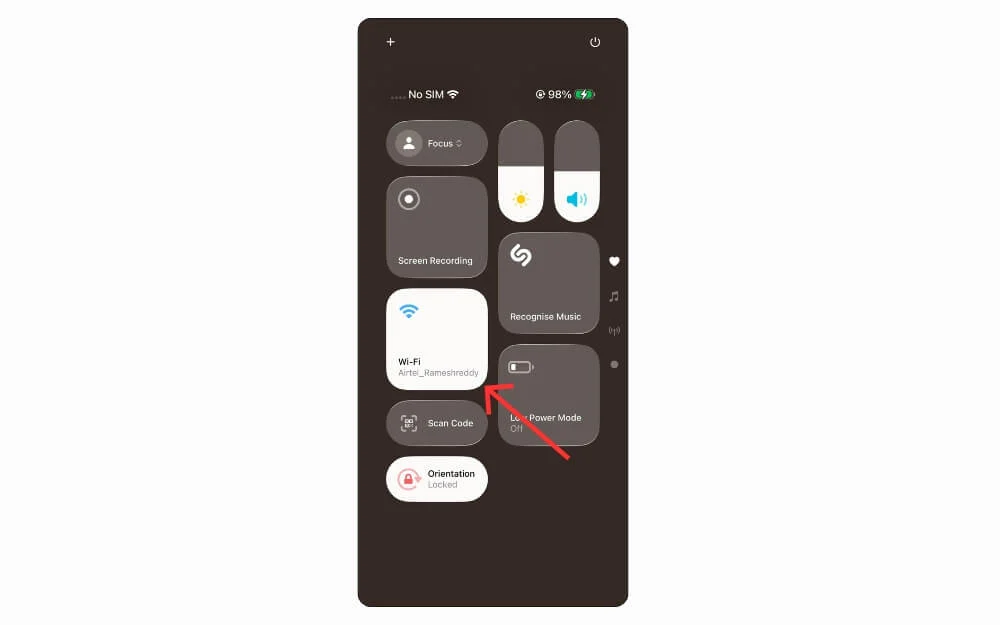
Ativar modo de leitura
Como as gerações mais jovens, a maioria das pessoas mais velhas agora está usando smartphones para ler notícias e artigos. Embora existam Kindles e pequenos mini tablets, eles podem ser uma escolha perfeita para muitas pessoas de geração mais antigas que costumam ler livros. Eles não são acessíveis para todos e também exigem que você carregue um dispositivo extra.
Como resultado, muitas pessoas dependem de seus smartphones para leitura. Como os smartphones exibem fontes menores e todos os sites têm um tamanho e estilo de fonte exclusivos, ele não é apenas difícil para os olhos dos leitores, mas também enfatiza seus olhos.
Considerando isso, o Google e a Apple introduziram um modo de leitura que retire todo o conteúdo indesejado em uma página da Web e cria uma experiência de leitura dedicada.
No Android, o Google está oferecendo um aplicativo de modo de leitura dedicado e também no Google Chrome, o que o torna acessível em qualquer aplicativo, mas, apesar de sua associação com o Google, ele está tendo lutas para ler o conteúdo em alguns aplicativos. Geralmente funciona perfeitamente, especialmente ao ler em navegadores, PDFs ou eBooks.
Como usar o modo de leitura do Google
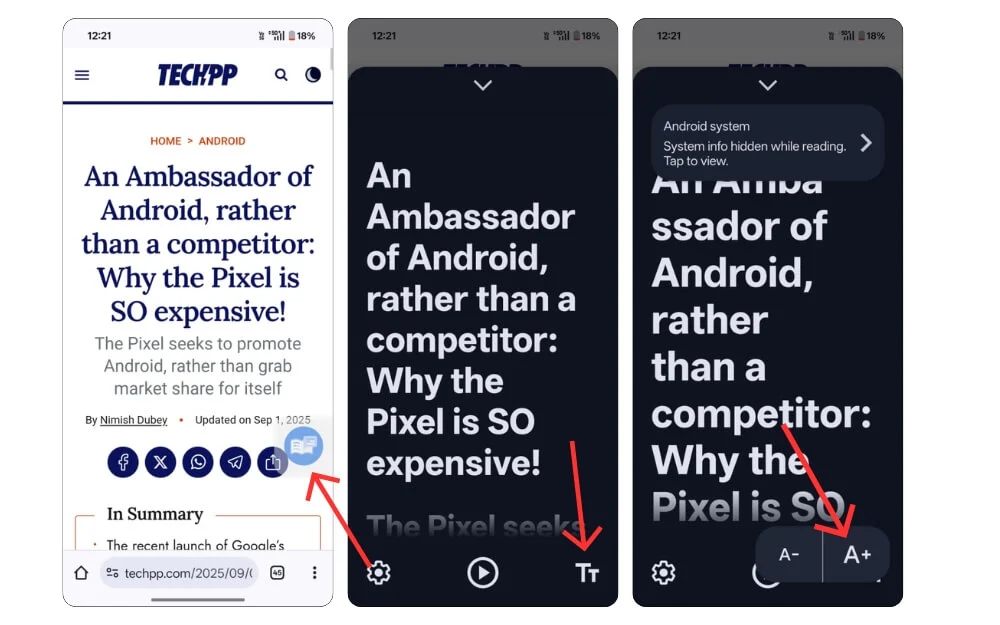
- Faça o download e instale o modo de leitura no seu smartphone. É gratuito para download.
- Abra o aplicativo, siga as instruções na tela e ative-o nas configurações de acessibilidade.
- Você pode ativar o modo de leitura usando diferentes configurações; Aqui, adicionei um ícone. Para entrar no modo de leitura, você pode simplesmente tocar no ícone
- O modo de leitura funciona melhor para aplicativos de texto, como para ler artigos, threads do Twitter e não funciona melhor para outros formatos.
Como usar o modo de leitor no iPhone:
Ao contrário do Android, no iPhone, o modo de leitura está atualmente disponível apenas no navegador Safari. Para abrir qualquer página da web, na barra de endereços, clique nos símbolos de fonte e selecione o modo leitor.
Texto para fala
Pessoas idosas com visão embaçada geralmente lutam para navegar pelo smartphone; Felizmente, o feedback da voz pode facilitar o uso de smartphones. Ajuda com o que eles estão clicando. Esta é uma mão no futuro para que todas as pessoas saibam exatamente o que elas clicaram. Felizmente, ambos os smartphones Android oferecem o recurso Talkback e aqui está como habilitá -lo a partir das configurações.
Como ativar o recurso de texto para falar no Android
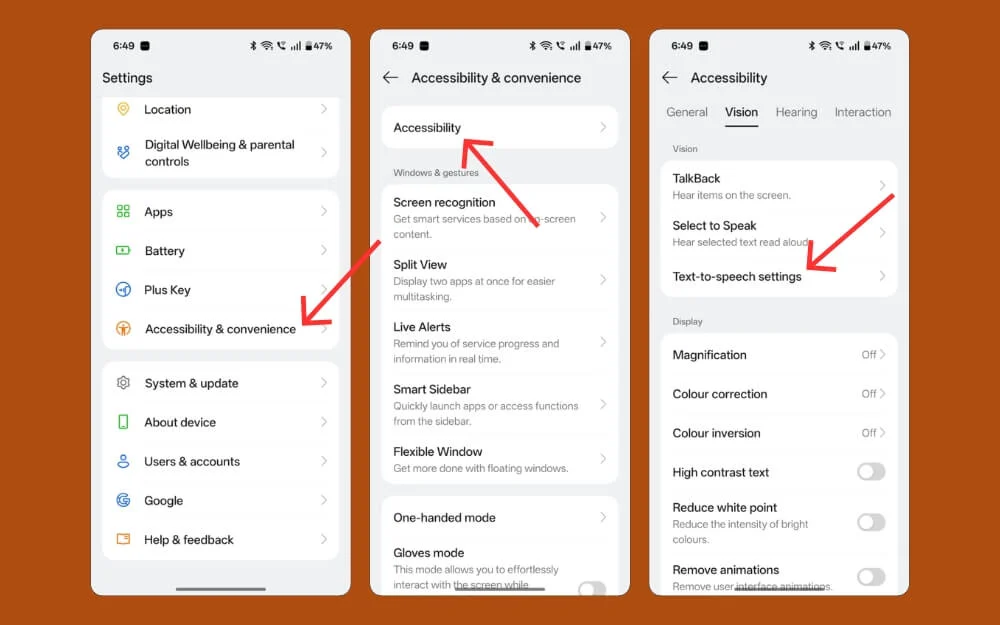
- Abra as configurações no seu smartphone Android.
- Role para baixo e vá para as configurações de acessibilidade. Se você não encontrar essas configurações, poderá usar a barra de pesquisa e encontrar o texto para a configuração de fala no seu smartphone Android e ativá -lo.
Como ativar as configurações de texto em fala no iPhone:
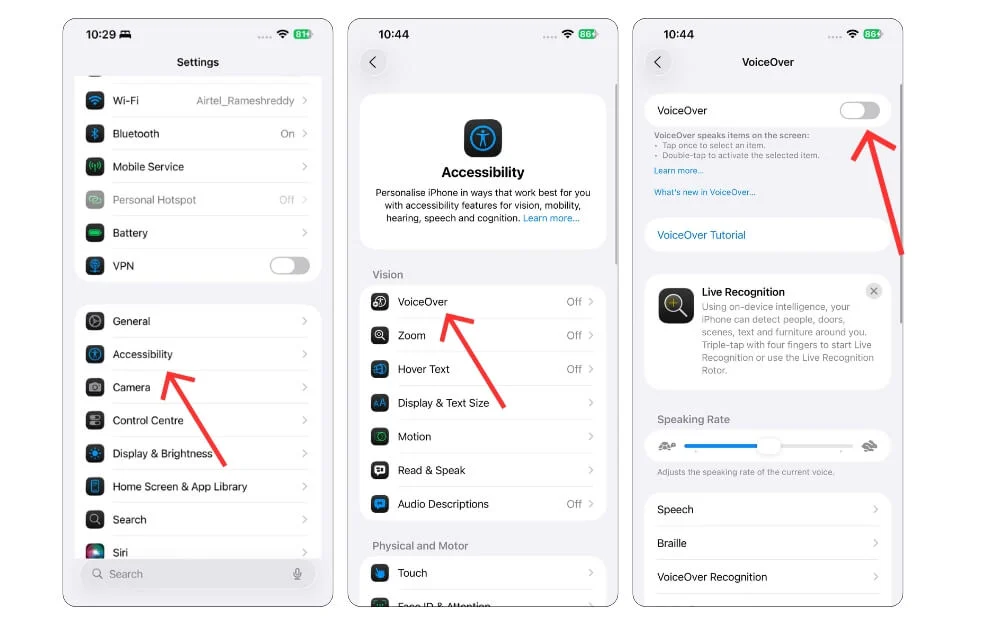
- Vá para as configurações no seu iPhone e toque nas configurações de acessibilidade
- Aqui, toque na voz e ligue a opção de voz.
- Lembre -se de que a narração precisa de um gesto de navegação diferente para navegar para selecionar. Você pode pressionar o toque para ativar a função específica. Você precisa dobrar duas vezes para rolar para baixo. Você pode usar os três dedos para desativá -lo. Sempre que você precisar, você pode simplesmente pedir à Siri para desativá -lo.
Assistentes de voz
A maioria dos assistentes de smartphone agora pode executar tarefas para você sem exigir que você interaja com o smartphone. Você pode simplesmente dizer o comando e ele automaticamente faz a tarefa para você. Para o Android, você pode usar Gêmeos e, para iPhone, você pode usar o Siri.
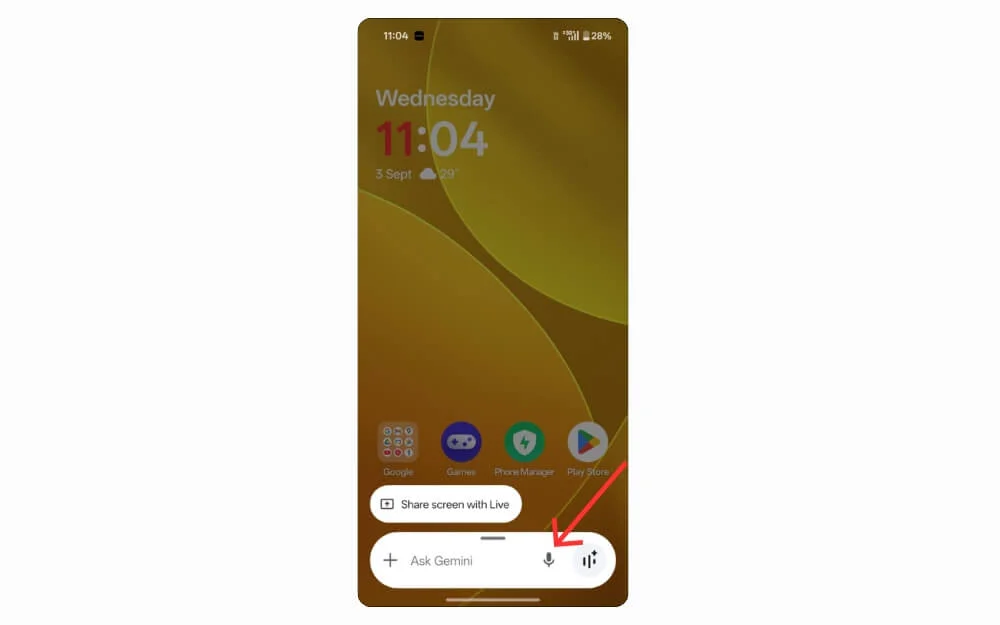
Por exemplo, você pode solicitar a esse assistente que execute tarefas, seja para abrir aplicativos, fazer uma chamada ou enviar um texto específico para um contato específico. Faz essas ações apenas com sua voz. Alguns melhores casos incluem o uso desses assistentes para chamar um contato específico sem precisar inserir o número e também procurar seu contato. No Android, o Google Assistant não está mais disponível; Agora ele foi substituído pelo aplicativo Google Gemini, que é melhor em executar tarefas e é melhor para entender seus contatos. Atualmente, esses aplicativos estão disponíveis apenas em um número limitado de idiomas, então isso é algo que você deve ter em mente.
Facilite o uso do telefone
Os smartphones podem ficar confusos rapidamente, e os smartphones mais recentes geralmente vêm com muitos aplicativos pré-construídos. Isso não apenas torna a interface esmagadora, mas também mais difícil de usar para os idosos.
A maioria dos smartphones agora vem com um modo fácil dedicado que simplifica a tela inicial removendo aplicativos desnecessários e exibindo apenas o essencial. No entanto, esse recurso está disponível apenas em alguns smartphones, como a Samsung, mas você pode obter esse recurso em qualquer dispositivo usando um aplicativo simples do lançador. Aqui estão os dois melhores lançadores que você pode usar.
Melhores lançadores para Android:
- Lançador de idosos: Para ícones grandes e simples para fácil navegar
- Nova lançador: você pode personalizar e torná-lo amigável para idosos.
O iPhone não possui um recurso de modo fácil ou um suporte dedicado ao lançador; No entanto, você ainda pode tornar a experiência sem desordem escondendo algumas telas residenciais e alguns aplicativos desnecessários. Aqui está como.
Ocultar a tela inicial e os aplicativos no iPhone.

- Para ocultar a tela de bloqueio, pressione o aplicativo há muito tempo e desmarque as telas domésticas que você não deseja usar.
- Para ocultar um aplicativo no iPhone , pressione há muito tempo no aplicativo e pressione o botão Ocultar, que ocultará o aplicativo no seu iPhone.
Ativar notificações flash
Juntamente com questões de visão, os problemas auditivos também são mais comuns em idosos. Por esse motivo, há chamadas e notificações perdidas, apesar do telefone estar no modo silencioso. Uma solução simples é ativar as notificações flash.
Como o flash em smartphones pisca visualmente sempre que uma chamada ou notificação entra, torna muito mais fácil para as pessoas idosas perceberem. Aqui está como você pode ativar as notificações flash no Android e iPhone.
Como ativar as notificações flash no Android
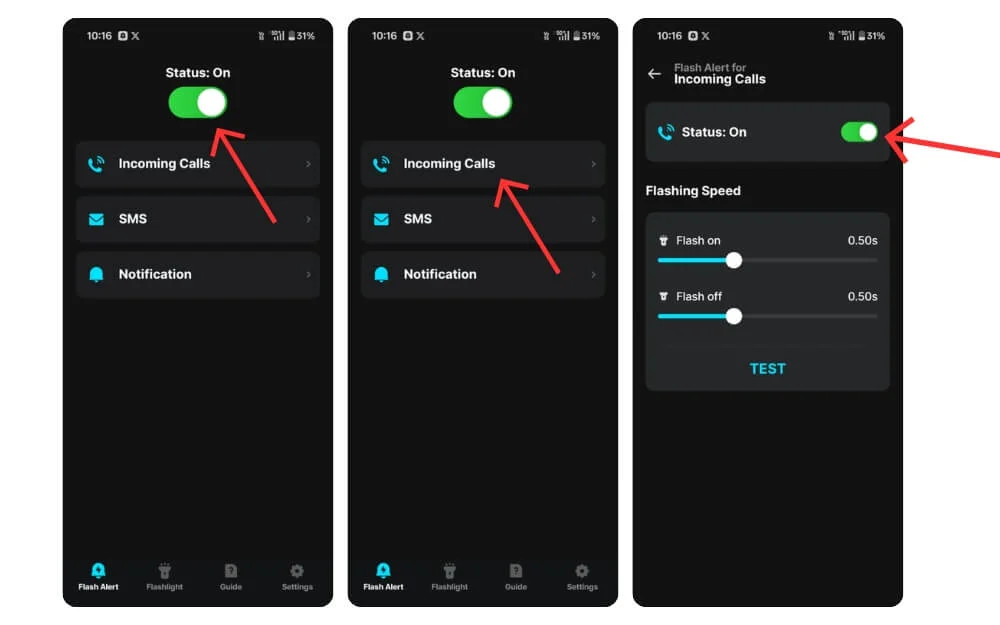
- Faça o download e instale este aplicativo de notificação flash em nosso smartphone.
- Agora abra o aplicativo e ligue o status.
- Opção de chamada recebida e ligue o status.
- Você também pode ativar as notificações flash para SMS e outras notificações.
Como ativar as notificações flash no iPhone
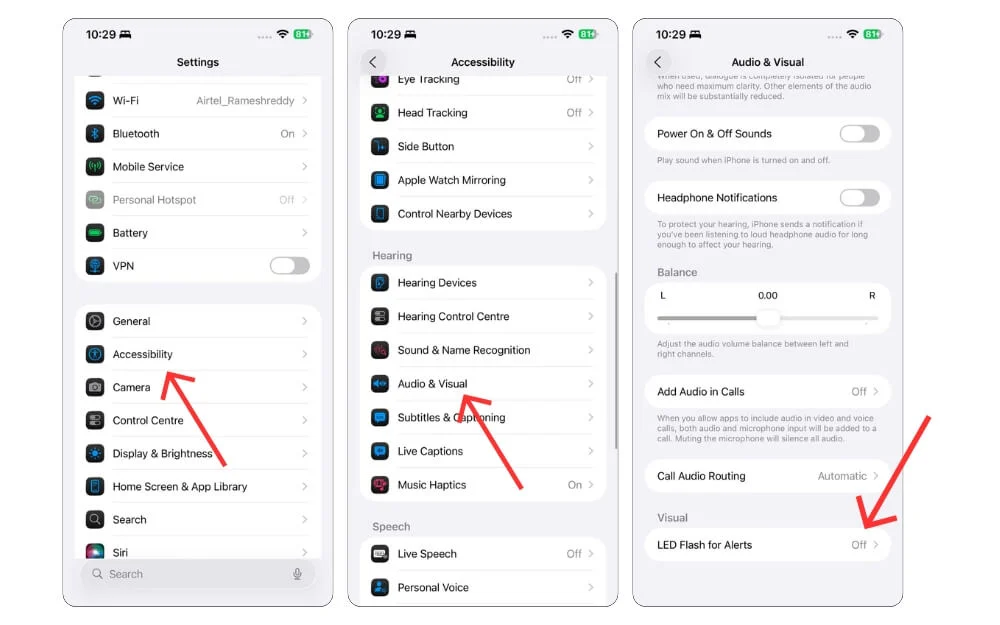
- Abra as configurações no seu smartphone e toque nas configurações de acessibilidade
- Role para baixo e toque no áudio e visual
- Role até a parte inferior e selecione Flash LED para alertas, e você pode ativar um flash para todos os alertas ou ativá -lo apenas para alertas quando o iPhone estiver no modo silencioso.
Executar ações rápidas usando widgets e blocos de ação
Tanto o Google quanto a Apple têm se concentrado fortemente nos widgets. Enquanto os widgets suportados pelo Android há anos, a Apple trouxe recentemente o suporte do widget para o iPhone. Os widgets fornecem informações importantes de relance e permitem que você execute ações rápidas com facilidade e, o mais importante, esses widgets podem ser personalizados, facilitando o uso para pessoas mais velhas.
Atualmente, quase todos os aplicativos populares suportam widgets, incluindo suporte para tarefas. E também para simplificar ainda mais, o Google também lançou um bloco de ação do Google dedicado que faz uma ação específica. No iPhone, os blocos do Google não estão disponíveis, mas você pode usar o aplicativo de atalhos para definir ações específicas e usar um ícone específico.
Os blocos de ação do Google não são tão avançados quanto os atalhos do iOS, mas são muito bons em tarefas básicas. Por exemplo, você pode definir um bloco de ação para chamar uma pessoa específica e também fazer algumas tarefas de automação com o Assistente do Google, como desligar automaticamente as luzes quando o usuário sair da casa e também reproduzir automaticamente um vídeo na TV e também fazer uma videoclipe com seu contato específico e muito mais.
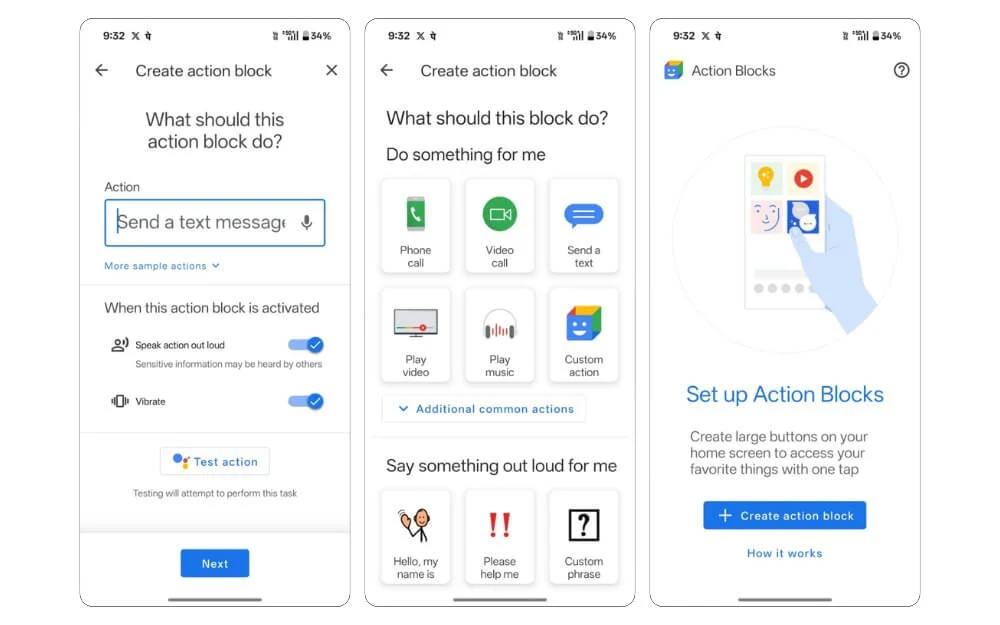
O iOS permite executar automações mais complexas do que blocos de ação. Você pode criar várias automações com os atalhos e, se estiver usando o iPhone mais recente, ele também vem com recursos de inteligência da Apple, o que pode aprimorar ainda mais seus recursos de automação. Semelhante aos blocos de ação do Android, você também pode enviar uma mensagem específica para um contato específico, fazer uma chamada automaticamente para um contato específico, lembrar ao usuário para tomar uma pílula e muito mais. Aqui está o vídeo sobre como definir a automação de atalho no iPhone e os cinco melhores atalhos úteis. Se você estiver usando o iPhone mais recente, também poderá acionar esses atalhos usando o botão Ação.
Atalhos úteis para idosos para idosos
- Ligue a lanterna com um atalho: lanterna
- Envie mensagem para qualquer pessoa que use atalho de voz: Enviar mensagem
- Faça uma chamada rápida para seus contatos favoritos: atalhos de contato
- Obtenha lembretes médicos: lembretes de medicamentos
- Encontre seus pais desaparecidos: unidade parental desaparecida
Traga de volta o Google Old Dialer de volta
O Google atualizou recentemente seu aplicativo discador com um novo design. Embora o novo design seja totalmente impressionante, recebeu uma reação sobre o novo design e sua funcionalidade.
A maior razão é que o aplicativo Dialer é usado por milhões de pessoas em todo o mundo e, durante a noite, uma única atualização altera como muitas pessoas usam um discador, e o botão de ação de chamada agora é substituído por um controle deslizante, o que também deixou muitas pessoas frustradas com essa nova função.
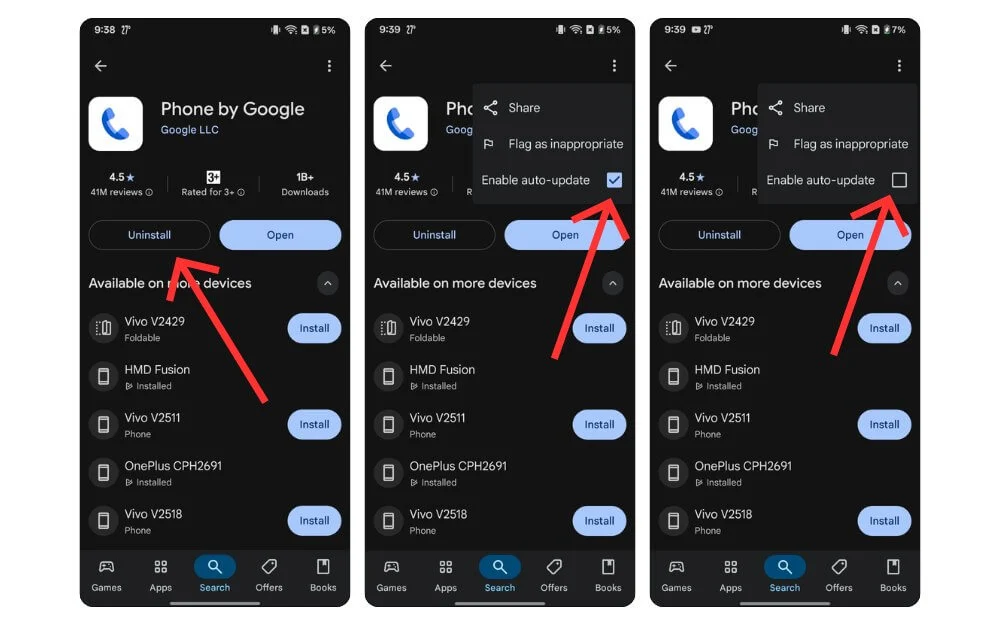
Felizmente, se seus avós também estão enfrentando esse problema, existe uma maneira fácil de recuperar o antigo Dialer do Google. Já fiz um vídeo dedicado sobre isso, mas, se você quiser uma etapa simples no seu smartphone Android, vá para a Play Store e pesquise o Dialer do Google e toque nas atualizações de desinstalação que isso trará o discador antigo de volta ao seu smartphone para impedir que ele seja atualizado para a versão mais recente do menu superior, selecione os três menu DOT e selecione aqui a opção Atualização de auto -atualização. Aqui está um vídeo detalhado de etapas semelhantes para ajudá -lo a recuperar o antigo smartphone Android.
Bônus: adicione informações de emergência para mantê -los seguros
Tanto o Android quanto o iPhone permitem adicionar informações de emergência ao seu smartphone, e isso pode ser extremamente útil em situações imprevistas. Apesar da importância desse recurso, muitas pessoas ainda deixam esse recurso sem uso. Ao armazenar informações médicas importantes, em caso de emergência, os respondentes podem saber rapidamente sobre o histórico médico da pessoa e podem entrar em contato rapidamente com as pessoas certas.
Como adicionar informações de emergência no Android
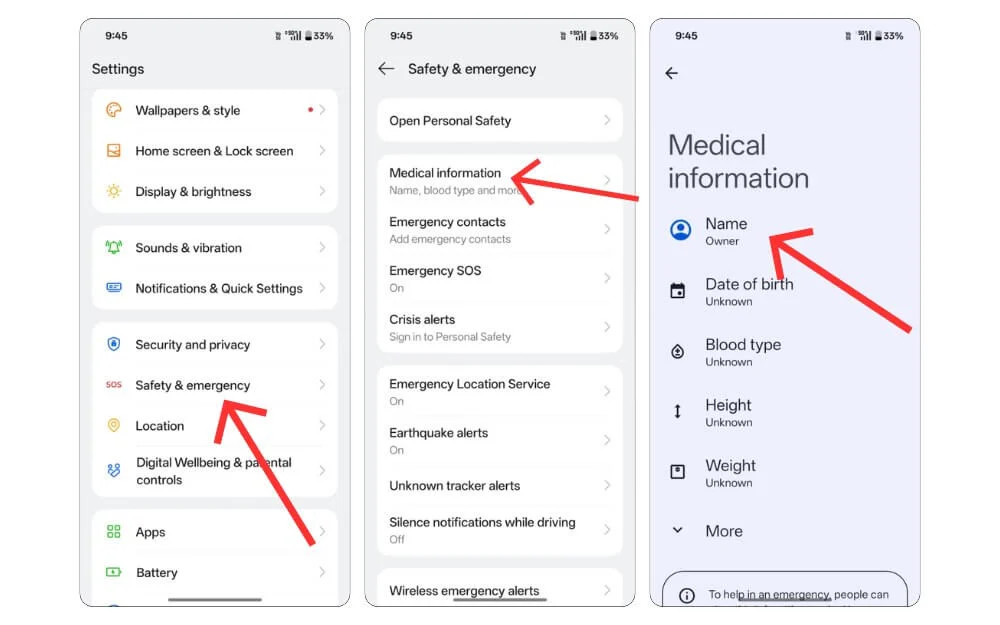
- Abra o aplicativo de configurações no seu smartphone e vá para segurança e emergência
- Selecione informações médicas e adicione todas as informações médicas necessárias.
- Enquanto você estiver lá, também adicione um contato de emergência e muito mais.
Como adicionar informações de emergência no iPhone
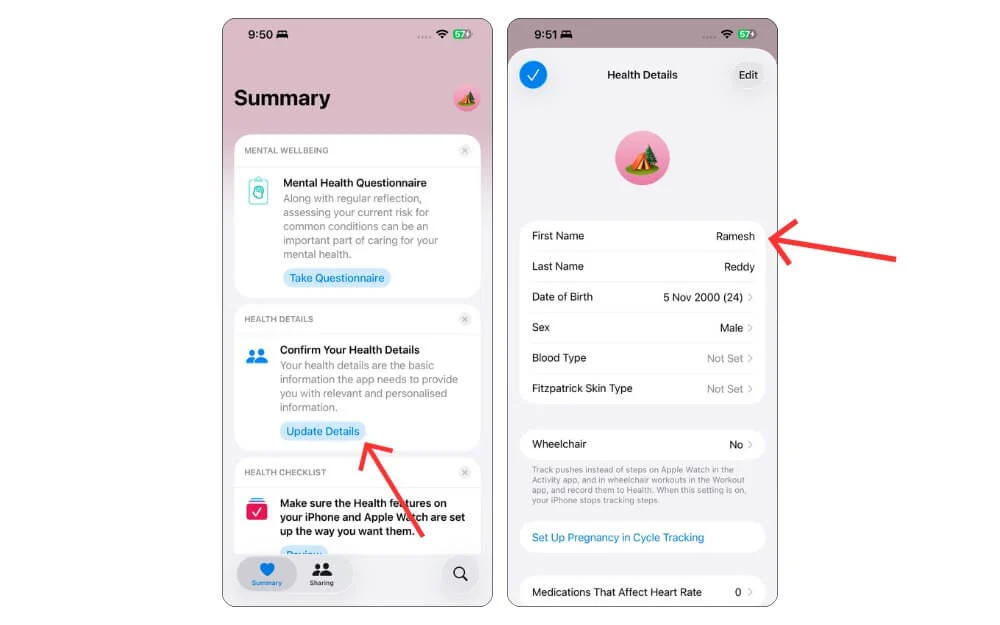
- Abra o aplicativo de saúde no seu iPhone, toque nos detalhes de saúde e toque nos detalhes da atualização.
- Aqui, adicione todas as informações de saúde necessárias.
Configurações simples que facilitam a vida
Esses são a lista de 12 recursos e configurações que você pode alterar ou adicionar para facilitar o uso do telefone e a leitura para pessoas mais velhas. Embora todos esses recursos se originem de lugares diferentes do seu smartphone, montá -los pode criar uma experiência mais segura, simples e acessível.
A maioria das pessoas mais velhas não está ciente dessas configurações; portanto, se você tiver pais ou parentes idosos, poderá ajudá -los a alterar essas configurações. Fazer pequenas alterações, como texto maior, ampliações e até notificações flash, pode melhorar a experiência do smartphone para eles.
Espero que você ache este guia útil. Se você tiver alguma soluções ou se tiver algum problema ao permitir esse recurso, fique à vontade para deixar um comentário abaixo e ficarei feliz em ajudar. Se você tiver alguma dica adicional, também pode compartilhá -las para que possamos incluí -las para outras pessoas.
